
Полное руководство по исправлению ошибки Apple Music 9039 в iTunes [обновлено]

iTunes, медиаплеер, разработанный Apple, является идеальным дополнением к любому устройству iOS . Он не только синхронизирует и создает резервные копии вашей библиотеки изображений, видео, документов и многого другого, но вы также можете получить доступ к множеству интернет-радиостанций. Это делает управление всем содержимым вашего iPhone проще и удобнее. Несмотря на полезность iTunes, пользователи могут столкнуться с музыкальной ошибкой Apple 9039.
Если вы один из тех, кому не повезло получить сообщение «Произошла неизвестная ошибка 9039» при попытке подключить iPhone к iTunes через Mac или Windows или при попытке добавить музыку в свою медиатеку, не паникуйте. Вы можете решить эту проблему, выполнив всего несколько простых шагов! Итак, давайте начнем.
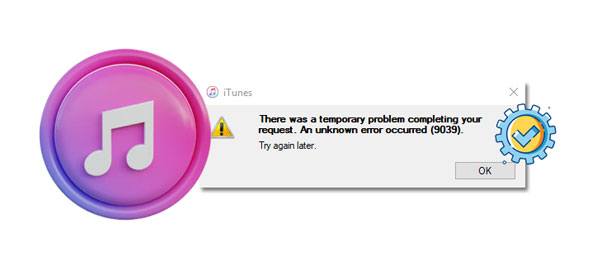
Ошибка 9039 обычно появляется, когда пользователи пытаются добавить песни в свою музыкальную библиотеку. Печально известный код ошибки также может возникнуть при подключении вашего устройства AirPlay к iTunes. Этот код обычно является признаком того, что при подключении что-то пошло не так.
Первопричину этой ошибки iTunes часто трудно определить, но наиболее частыми причинами являются поврежденные, устаревшие версии программного обеспечения, файлы приложений и неправильно установленные системные настройки.
Если вы столкнулись с ошибкой 9039 в iTunes, вы можете предпринять несколько шагов, чтобы попытаться решить проблему. Вот что вы можете сделать, чтобы решить проблему:
Перезагрузка компьютера должна быть первым шагом при решении любых проблем с приложениями в вашей системе.
Это может показаться очевидным, но стоит попробовать перезагрузить компьютер, если вы еще этого не сделали. Хотите верьте, хотите нет, но эта простая мера может решить многие проблемы, и ошибки iTunes — одна из них.
Возможно, на вашем компьютере возникла небольшая ошибка или технический сбой, из-за которого приложения не работали. К счастью, перезагрузка вашего устройства легко восстановит операционную систему и устранит любые ошибки или сбои на ее пути. С помощью одного простого перезапуска вы вернетесь в нужное русло. Вот шаги для перезагрузки ПК Windows :
Шаг 1: Нажмите кнопку « Windows » на клавиатуре вашего компьютера. При этом откроется меню « Пуск ».
Шаг 2: Теперь нажмите « Питание », чтобы открыть меню « Параметры электропитания ».
Шаг 3: Наконец, перезагрузите компьютер, нажав кнопку « Перезагрузить ».

После перезагрузки компьютера попытайтесь перезапустить приложение iTunes и посмотрите, устранен ли код ошибки 9039.
Подробнее: 10 лучших альтернатив iTunes для Windows , которые нельзя пропустить
Надежное средство устранения ошибки iTunes 9039 — выйти из своей учетной записи iTunes и войти в нее. Это может решить эту распространенную проблему, позволяя вам непрерывно пользоваться всеми функциями iTunes.
В вашей учетной записи iTunes может возникнуть сбой, вызывающий ошибку 9093 при добавлении музыки или подключении устройств к iTunes. Это случается часто, и простой выход из системы и вход в вашу учетную запись может быть секретом исправления этой ошибки iTunes.
Выполните следующие простые шаги, чтобы выйти и войти в учетную запись iTunes:
Шаг 1: Начните с перехода на « Рабочий стол » вашего компьютера и запуска приложения iTunes. Оказавшись внутри, выберите вкладку « Учетные записи » в строке меню в верхней части экрана.
Шаг 2: Далее нажмите « Выйти ». Затем вернитесь в раздел « Учетные записи » и нажмите « Войти », чтобы снова войти в свою учетную запись.

После входа в систему попробуйте перезагрузить iTunes. Затем добавьте пару мелодий в свою медиатеку или подключите устройство к iTunes и проверьте, устранена ли ошибка. Если проблема не устранена, попробуйте следующие методы.
Иногда соединение между вашим устройством и компьютером оказывается слишком слабым для правильной работы. Это может нарушить работу магазина iTunes и привести к появлению сообщений об ошибках 9039. Для обеспечения оптимальной производительности лучше всего напрямую подключить устройство к компьютеру. Это обеспечивает стабильное соединение, и повторный запуск магазина может оказаться плодотворным. ( iTunes не распознает ваш iPhone ?)
Не упускайте из виду это проверенное решение. Если вы хотите избежать других проблем и кодов, убедитесь, что ваш магазин iTunes обновлен. Если это не последняя версия, потратьте несколько минут на обновление. В долгосрочной перспективе это того стоит.
Несовместимость между этой старой версией магазина и некоторыми частями процесса может привести к отображению кода ошибки. Обычно компания выпускает обновление для устранения ошибок и ошибок. Однако всегда возможно, что ошибка останется неустраненной и продолжит вызывать проблемы. Регулярно обновляя свой магазин, вы сможете позаботиться об ошибках.
Чтобы решить проблему с iTunes, вам следует обновить его версию. Установка обновленной версии iTunes на ваше устройство может решить любые проблемы, которые приводят к коду ошибки 9039.
Вот как проверить наличие обновлений в iTunes:
Шаг 1: Для начала просто выберите вкладку « Справка » в строке главного меню приложения iTunes. Затем нажмите « Проверить наличие обновлений ».
Шаг 2. Затем iTunes сможет определить, доступна ли обновленная версия для вашего компьютера. Если да, просто следуйте инструкциям на экране, чтобы установить и начать использовать новейшую версию iTunes.

Перезагрузите компьютер и попытайтесь выполнить то же действие в iTunes, которое привело к появлению кода ошибки 9039. Посмотрите, сохраняется ли проблема или решена ли она.
Вам может понадобиться: Сколько времени занимает восстановление iPhone в iTunes/iCloud? (Авторитетный)
Защита вашего устройства от вредоносных угроз является неотъемлемой частью, и эффективное программное обеспечение безопасности может стать решающим фактором между защищенными данными и поврежденным компьютером. Он сканирует каждое электронное письмо, загрузку, поврежденный файл и приложение, и это лишь некоторые из них. Чтобы гарантировать, что ничто вредоносное не нарушит стены вашей системы. Имея надежное программное обеспечение безопасности на всех ваших устройствах, вы можете быть уверены, что онлайн-активность не оставит нежелательных последствий.
К сожалению, программное обеспечение безопасности иногда может работать не так, как задумано. В некоторых случаях это может даже быть источником ошибки 9039 на Mac . Чтобы убедиться, что это не причина, отключите ее, выполнив следующие действия:
Шаг 1. Закройте магазин iTunes и откройте программу безопасности, установленную на вашем компьютере.
Шаг 2: Отключите его, сняв флажок « Блокировать все входящие соединения ».
Шаг 3. Вернитесь в магазин iTunes и откройте приложение.
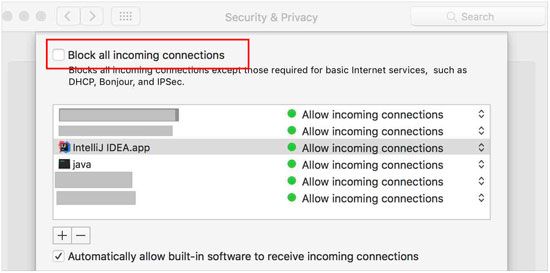
В некоторых случаях огромное количество музыки, хранящейся в вашей музыкальной библиотеке Apple, может привести к множеству проблем. Чтобы устранить эту неизвестную ошибку, которая может возникнуть, попробуйте удалить и восстановить все ваши музыкальные файлы обратно в библиотеку. Вот как:
Шаг 1. Перейдите в « Apple Music Library » на своем компьютере. Прежде чем продолжить, убедитесь, что вы сделали резервную копию из iTunes.
Шаг 2. Попробуйте удалить из своего плейлиста ненужные песни, которые не были куплены.
Шаг 3. После этого перезапустите приложение iTunes на компьютере, перезагрузите iPhone и посмотрите, исправлена ли ошибка 9039.

Читайте также: Что делать, если драйвер iTunes не устанавливается на ПК Windows ? Как в этом случае можно это исправить?
Если вы поклонник Apple Music, это ваш билет. Несколько пользователей сообщили, что обновление их музыкальной библиотеки iCloud восстановило нормальную функциональность. Так что вы тоже можете попробовать. Выполните следующие простые шаги, чтобы обновить музыкальную библиотеку iCloud:
Шаг 1. Запустите приложение iTunes на компьютере с рабочего стола.
Шаг 2: После завершения перейдите на вкладку « Файл ».
Шаг 3: Наконец, нажмите « Библиотека » и выберите « Обновить музыкальную библиотеку iCloud ».

После завершения процесса перезагрузите устройство и проверьте, был ли устранен код ошибки iTunes 9039, загрузив трек или подключив устройство AirPlay.
Если ни один из вышеперечисленных способов не помог, попробуйте сбросить кеш на вашем компьютере. Это поможет очистить все ошибочные кэшированные данные и удалить все поврежденные файлы, которые могут вызывать код ошибки iTunes 9039. Для этого:
Шаг 1: Нажмите меню « Редактировать » и выберите « Настройки ». Когда там, нажмите « Дополнительно ».
Шаг 2: Выберите « Сбросить кэш iTunes Store » и нажмите « ОК ».

Дополнительная информация: iCloud и iTunes Backup: в чем разница между ними?
Если описанные выше методы не помогли решить вашу проблему, вы можете рассмотреть возможность переустановки iTunes на свой компьютер в качестве потенциального решения. Это может быть прорыв, который нужен вашей системе.
Вполне вероятно, что некоторые из ваших iTunes повреждены, и обновления не смогут решить проблему. Просто переустановите приложение на компьютере, чтобы убедиться, что у вас установлено новое программное обеспечение. Вот что делать:
Шаг 1. Откройте панель управления на вашем компьютере.
Шаг 2: Нажмите « Удалить программу » на панели управления в разделе « Программы ».
Шаг 3: Щелкните правой кнопкой мыши приложение iTunes и выберите « Удалить », чтобы удалить его с компьютера.
Шаг 4. После удаления iTunes перейдите на официальный сайт Apple и загрузите последнюю версию iTunes.

Если вы не авторизовали компьютер, который используете в данный момент, внесение изменений в настройки библиотеки или добавление новых файлов может оказаться невозможным. Чтобы решить эту проблему, вы можете предоставить своему компьютеру разрешение на доступ к библиотеке iTunes. Вот как:
Шаг 1: Выберите вкладку « Учетная запись » рядом с кнопкой навигации в главном окне iTunes.
Шаг 2. Найдите « Авторизации » в разделе «Учетная запись».
Шаг 3: Нажмите « Авторизовать этот компьютер », чтобы начать установку.

Если ошибка 9039 возникает при попытке добавить музыкальные файлы в Apple Music Library, вы можете обратиться за помощью к профессиональному инструменту. Это восстановление iTunes. Это программное обеспечение хорошо исправляет различные ошибки в iTunes. Помимо неизвестной ошибки 9039, она также может решить ошибку iTunes 4005 , ошибку 13010, ошибку 14 и так далее. Кстати, если в вашем iTunes возникла проблема с подключением, вы можете использовать эту программу, чтобы без труда исправить ее.
Основные особенности этого программного обеспечения для ремонта:
Загрузите и установите программу восстановления iTunes.
Исправьте ошибку 9039 без проблем с помощью iTunes Repair:
01 Запустите программное обеспечение на своем ПК и выберите опцию « Восстановление системы ».
02 Перейдите на вкладку « Исправить ошибки iTunes », чтобы проверить компоненты iTunes.

03 Затем коснитесь значка « Восстановить », чтобы исправить ошибку iTunes. После этого проверьте свой iTunes. Если все работает, нажмите « ОК » и закройте программу. Если ошибка по-прежнему возникает, нажмите кнопку « Расширенное восстановление », чтобы исправить программу iTunes.

Код ошибки iTunes 9039 — одна из наиболее частых проблем, с которыми сталкиваются пользователи Apple. К счастью, существует несколько доступных решений этой проблемы, и вы можете легко исправить ее с помощью любого из них.
Чтобы быстро устранить ошибку iTunes, эффективным вариантом является использование iTunes Repair . Вы можете исправить свою программу iTunes простым щелчком мыши за короткое время. Кроме того, этот инструмент может помочь вам решить множество проблем в iTunes одновременно. Почему бы не попробовать?
Похожие статьи:
Делает ли iTunes резервное копирование фотографий с iPhone? (Проверенные советы)
4 способа удаления музыки с iPhone, но не с iTunes
Как быстро создать резервную копию iPod без iTunes? (Поддерживаются все серии iPod)

 Восстановление iPhone
Восстановление iPhone
 Полное руководство по исправлению ошибки Apple Music 9039 в iTunes [обновлено]
Полное руководство по исправлению ошибки Apple Music 9039 в iTunes [обновлено]